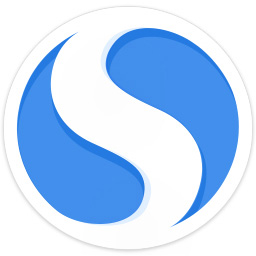你知道在搜狗浏览器中实现图标旋转的方法吗?下面小编带来了搜狗浏览器实现图标旋转的教程,希望能帮助到你们。
1.打开搜狗浏览器动态图标插件的下载地址,然后选择“下载”;在弹出的下载提示框中单击“下载”,然后耐心等待下载完成后在下载列表中单击“打开”:

搜狗浏览器
2.选择要加压缩的两个文件,然后单击“解压到”,勾选“在资源管理器中显示文件”后,单击“确定”,稍等片刻,即可打开已经解压好文件的文件夹:

搜狗浏览器
3.双击打开“如果关闭了,请点击这个注册表,再点击搜狗浏览器动态图标重新开启.reg”文件,然后单击“是”,并在成功导入的提示对话框上单击“确定”:

搜狗浏览器

搜狗浏览器
4.双击打开“开启搜狗浏览器动态图标”程序,然后计算机会在右下角出现升级提示,稍等片刻,会再次提示升级成功的对话框:

搜狗浏览器

搜狗浏览器

搜狗浏览器
5.鼠标指向桌面上的搜狗浏览器图标之后,就会发现搜狗浏览器的图标飞快的旋转起来了:

搜狗浏览器
6.如果想关闭搜狗浏览器动画,可以右击正在旋转的搜狗图标,然后选择“不再播放图标动画”,稍等,就不会搜狗图标就不会再旋转了:

搜狗浏览器
以上就是搜狗浏览器实现图标旋转的具体方法了,大家都学会了吗?
 天极下载
天极下载